آموزش تغییر رنگ عینک با فتوشاپ
آموزش تغییر رنگ شیشه عینک طبی در نرم افزار فتوشاپ
نرم افزار فتوشاپ یک نرم افزار قدرتمند گرافیکی است که با استفاده از آن می توانید خلاقیت های زیادی در تصاویر خود ایجاد کنید در این آموزش می خواهیم به تغییر رنگ عینک با فتوشاپ بپردازیم. پیشنهاد می کنیم که خواندن این مقاله آموزشی را از دست ندهید.
با نرم افطار فتوشاپ می توانید کارهای خارق العاده ای بر روی تصاویر انجام دهید یکی از این کارها این است که شما می توانید رنگ عینک طبی خود را تغییر دهید.
برای انجام این کار سختی زیادی در پیش رو ندارید و فقط با چند کلیک ساده می توانید رنگ عینک خود را با فتوشاپ تغییر دهید. در ادامه به آموزش این موضوع می پردازیم.
آموزش تغییر رنگ عینک با فتوشاپ
در مرحله اول وارد نرم افزار فتوشاپ شوید و از منوی File گزینه Open را انتخاب کنید و سپس تصویر مد نظر خود را که می خواهید رنگ عینک آن را عوض کنید وارد نرم افزار کنید.
حالا باید از ابزار های Select استفاده کنید و شیشه های عینک را انتخاب کنید. فرقی ندارد که از کدام ابزار انتخاب استفاده می کنید اما پیشنهاد مستر کامپیوتر به شما کاربران عزیز استفاده از ابزار Quick Selection می باشد.
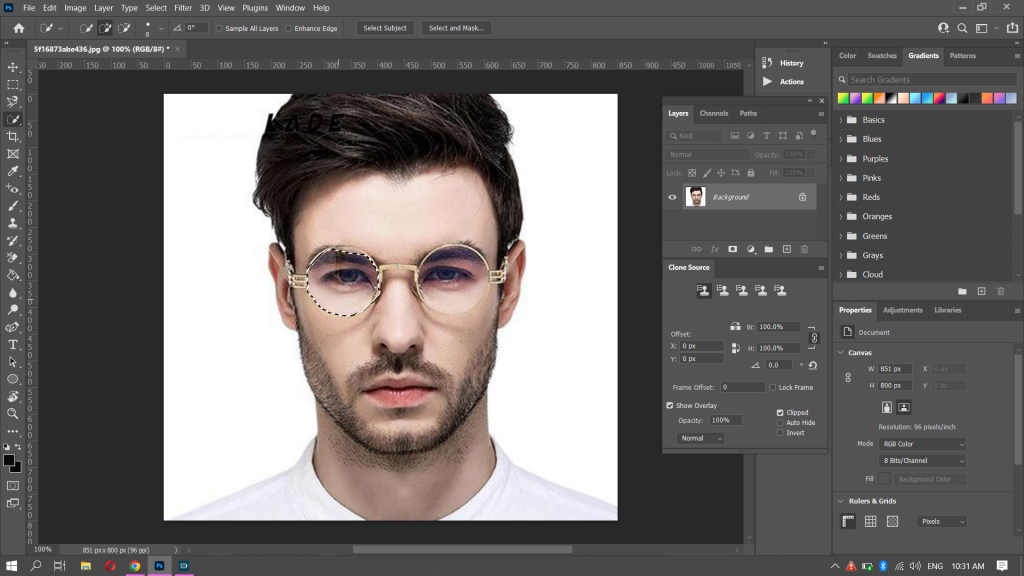
بعد از این که شیشه های عینک را انتخاب کردید(دقت داشته باشید که اضافه تر از شیشه انتخاب نشده باشد که کار شما مصنوعی نشود) باید در سمت راست از بخش لایه ها و در پایین بر روی گزینه Adjusment کلیک کنید.
در منوی باز شده بر روی گزینه Photo Fillter کلیک کنید دقیقا مانند تصویر زیر.
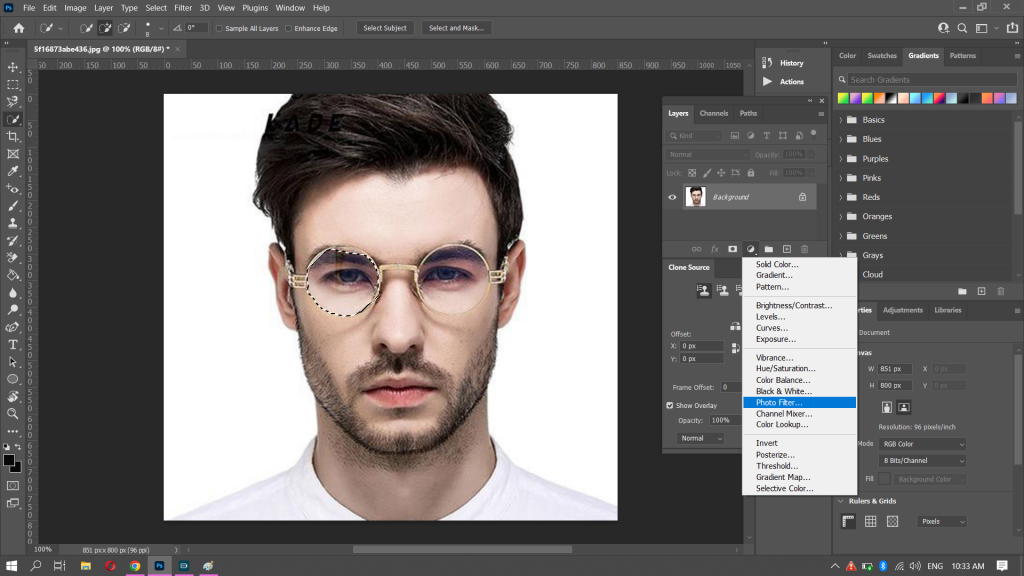
حالا باید در بخشی که باز شده است گزینه Color را فعال کنید و از پالت رو به رویی آن رنگ مد نظر خود را انتخاب کنید و سپس با استفاده از نوار متغییر پایین آن غلظت رنگ را با کشیدن به سمت راست و چپ تنظیم کنید.
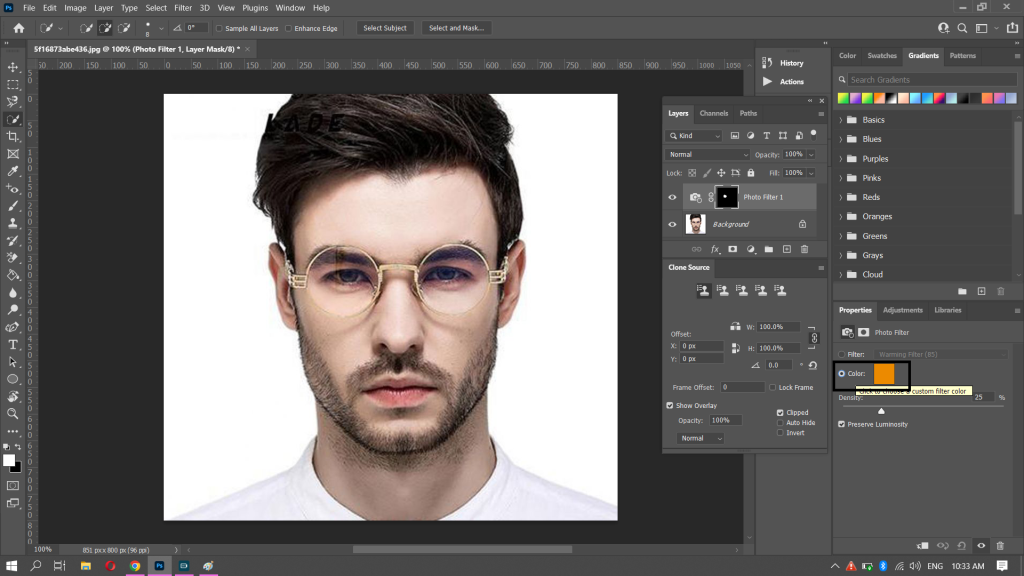
در بخش آموزش های رایگان بخوانید:
آموزش برطرف کردن خطای No bootable device در لپ تاپ
نحوه نوشتن متن داخل شکل در ورد
آموزش چاپ فایل اکسل در یک صفحه
خروجی کار را باید مانند تصویر زیر ببینید.
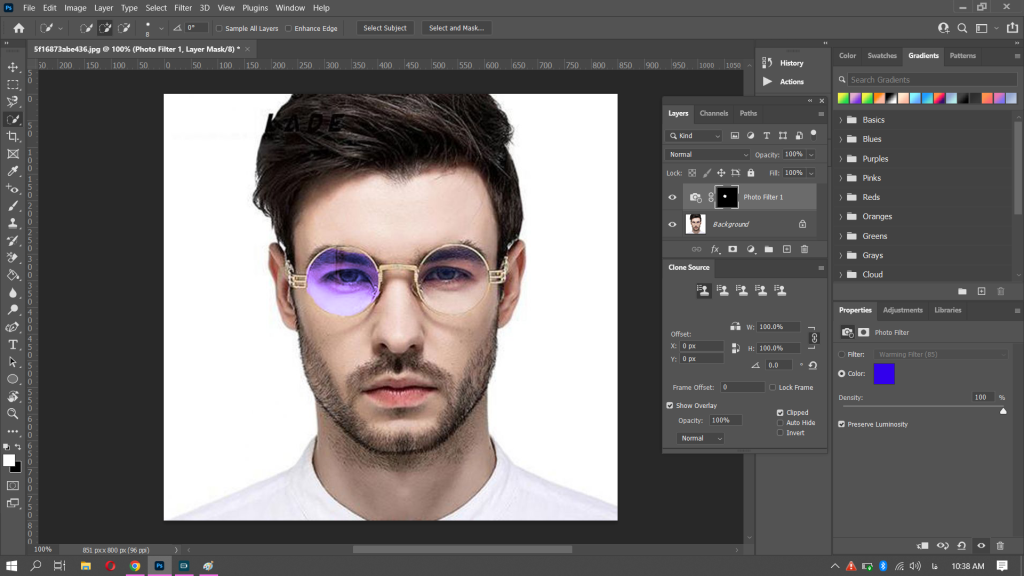
به همین راحتی شما توانسته اید رنگ عین طبی خود را تغییر دهید.
سخن پایانی
در این آموزش شما یاد گرفتید که چگونه رنگ عینک طبی را تغییر دهید. امیدواریم که این آموزش برای شما مفید بوده باشد لطفا نظرات خود را در این زمینه با ما در میان بگذارید.

